Для обеспечения выполнения работы необходимо иметь компьютер со следующим обеспечением: операционная система Windows и MS Office 2007 и выше.
Общие теоретические сведения
Современные информационные системы характеризуются большими объемами хранимых данных, их сложной организацией, а также высокими требованиями к скорости и эффективности обработки этих данных. Это становится возможным при использовании специальных программных средств – систем управления базами данных (СУБД).
База данных (БД) – это поименованная совокупность данных относящихся к определенной предметной области.
Система управления базами данных (СУБД) – это комплекс программных и языковых средств, необходимых для создания обработки баз данных и поддержания их в актуальном состоянии.
Почти все современные СУБД основаны на реляционной модели данных. Название «реляционная» связано с тем, что каждая запись в такой базе данных содержит информацию, относящуюся (related) только к одному объекту. Все данные в реляционной БД представлены в виде таблиц. Каждая строка таблицы содержит информацию только об одном объекте и называется записью . Столбец таблицы содержит однотипную для всех записей информацию и называется полем . Для успешного функционирования базы данных важна правильная организация данных в ней. При определении структуры данных в базе выделяют следующие основные понятия.
Microsoft Access Tutorial — Beginners Level 1 (Quick Start)
Класс объектов — совокупность объектов, обладающих одинаковым набором свойств. Например, в базе данных о ВУЗе классами объектов могут быть студенты, преподаватели, предметы.
Свойство (атрибут) — определенная часть информации о некотором объекте. Хранится в виде столбца (поля) таблицы. Например, фамилия, имя, отчество — это свойства для объекта Студент.
Связь (отношение) — способ, которым связана информация о разных объектах.
Типы связей между объектами
Основным структурным компонентом базы данных, как правило, является таблица. При определении состава таблиц следует руководствоваться правилом: в каждой таблице должны храниться данные только об одном классе объектов.
Если в базе данных должна содержаться информация о разных классах объектов, то она должна быть разбита на отдельные таблицы. Связь между таблицами осуществляется с помощью общих полей.
Связи между любыми двумя таблицами относятся к одному из трех типов: один-к-одному (1:1), один-ко-многим (1:М) и многие-ко-многим (М:М).
При установке связи типа «один-к-одному» (1:1) каждой записи в одной таблице соответствует не более одной записи в другой таблице.
Связь типа «один-ко-многим» (1:М) означает, что каждой записи в одной таблице соответствует несколько записей в связанной таблице. Этот наиболее распространенный тип связей. Для его реализации используются две таблицы. Одна из них представляет сторону «один», другая – сторону «много».
Связь типа «много-ко-многим» (М:М) используется, когда множеству записей в одной таблице соответствует множество записей в связанной таблице. Большинство современных СУБД непосредственно не поддерживают такой тип связи. Для ее реализации такая связь разбивается на две связи типа один-ко-многим. Соответственно, для хранения информации потребуется уже три таблицы: две со стороны «много» и одна со стороны «один». Связь между этими тремя таблицами также осуществляется по общим полям.
How to use Microsoft Access — Beginner Tutorial
Структура MS Access
MS Access – это функционально полная реляционная СУБД, работающая в среде Windows. В Access база данных включает в себя все объекты, связанные с хранимыми данными (таблицы, формы, отчеты, запросы, макросы, модули). Все объекты Access хранятся в одном файле с расширением .accdb. В таблицах хранятся данные, которые можно просматривать, редактировать, добавлять.
Используя формы, можно выводить данные на экран в удобном виде, просматривать и изменять их. Запросы позволяют быстро выбирать необходимую информацию из таблиц. С помощью отчетов можно создавать различные виды документов, для вывода на печать, макросы и модули позволяют автоматизировать работу с базой данных.
Запуск Access осуществляется двойным щелчком мыши по значку «MS Access» на рабочем столе, или в подменю «Microsoft Office» меню «Пуск».
После запуска на экране появится окно Приступая к работе с Microsoft Office Access, с помощью которого можно создать новую базу данных, выбрать нужный шаблон базы данных из Интернета или открыть локально расположенную базу данных.
При нажатии на кнопку Новая база данных правая часть окна изменится. В ней необходимо указать название файла новой базы данных и её будущее местоположение. Затем нажать кнопку Создать (рис. 1).

Рис. 1. Создание новой базы данных MS Access 2007
Откроется окно новой базы данных с новой таблицей для дальнейшей работы. Верхняя строка представляет собой Ленту MS Office 2007. Она содержит вкладки и кнопки для выполнения определенных действий. Лента позволяет работать с таблицами, формами, запросами и отчетами базы данных (рис. 2).

Рис. 2. Созданная база данных с новой таблицей
Создание новой таблицы с помощью Конструктора
Для создания новой таблицы на вкладке Создание Ленты выбрать пиктограмму Конструктор таблиц. На экран будет выведено окно таблицы в режиме Конструктора, в котором можно задать имена, типы и свойства полей для вновь создаваемой таблицы.
Каждая строка в столбце Тип данных является полем со списком, элементами которого являются типы данных Access. Тип поля определяется характером вводимых в него данных (рис. 3).

Рис. 3. Создание таблицы в режиме конструктора
Среди типов данных Access есть специальный тип – Счетчик. В поле этого типа Access автоматически нумерует строки таблицы в возрастающей последовательности. Редактировать значения такого поля нельзя.
Набор свойств поля зависит от выбранного типа данных. Для определения свойств поля используется бланк Свойства поля в нижней части окна конструктора таблиц.
Создание запросов
Для создания запроса выбрать на ленте вкладку Создание и нажать Мастер запросов. Появится окно для выбора способа построения запроса (рис. 4).

Рис. 4. Мастер построения запросов
Существуют простые запросы и перекрестные запросы.
Простой запрос создает простой запрос из определенных полей.
Перекрестный запрос создает запрос, данные в котором имеют компактный формат, подобный формату сводных таблиц в Excel. С помощью перекрестного запроса можно более наглядно представить данные итоговых запросов, предусматривающих группировку по нескольким признакам (по двум, в частности).
В этом случае значение полей по первому признаку группировки могут стать заголовками строк, а по второму — заголовками столбцов.
Запросы имеют три режима отображения:
- режим конструктора – пример представлен выше. Этот режим рекомендуется для создания запросов. Запрос в этом режиме существует только в оперативной памяти;
- режим SQL – содержит команды на языке SQL (Structured Query Language – структурированный язык запросов) и указания, в каких таблицах и какие данные нужны пользователю.
Пример запись SQL-запроса, в котором производится выбор поля1и поля2 из таблицы с заданным именем для записей, если поле2 равно 0.
SELECT имя таблицы.[поле1], имя таблицы.[поле2]
FROM имя таблицы
WHERE(имя таблицы.[поле2]=0);
В таком виде запрос сохраняется в файле БД.
- режим таблицы – в этом режиме отображаются данные, отобранные с помощью запроса. На экране монитора данные, отвечающие условиям запроса представлены в форме таблицы.
Вычисляемые поля
Можно задать вычисления над любыми полями таблицы и сделать вычисляемое значение новым полем в запросе.
Для этого в строке Поле бланка QBE (бланк запроса) вводится формула для вычисления, причем имена полей, которые участвуют в вычислениях заключаются в квадратные скобки.
Например:
При создании выражений для вычисляемых полей можно использовать Построитель выражений. Для этого нужно щелкнуть по пустому полю в бланке запроса, а затем по кнопке панели инструментов Построить, откроется окно Построитель выражений.
Все имена объектов, из которых строится выражение для вычисления, заключены в квадратные скобки, причем перед именем поля может стоять восклицательный знак (!) разделяющий имя поля и имя таблицы.
Выражение создается в верхней части окна. Можно самим ввести выражение, но проще использовать различные кнопки, расположенные под областью ввода.
Составление отчетов
Анализ данных в MS Access, может быть выполнен с помощью отчетов.
Основным предназначением отчетов, является представление данных для их просмотра как в электронной, так и в печатной форме. Возможность использовать отчеты для анализа данных обусловлена тем, что в них можно не только включать необходимые данные других объектов БД (таблиц, запросов и форм), но и использовать для их обработки формулы и выражения.
Существует два режима отображения отчетов. В режиме предварительного просмотра отчет отображается так, как он будет выглядеть при печати. Режим конструктора предоставляет пользователю доступ к макету отчета. При этом можно придать отчету необходимые свойства, а также изменить состав и свойства объектов отчета. В этом режиме можно создавать отчет.
Однако обычному пользователю целесообразно для этого использовать мастер создания отчетов.
Сортировка записей
Сортировку записей MS Access может осуществлять по одному признаку, который выбирается пользователем путем установки курсора в нужный столбец таблицы, или нескольким признакам. В последнем случае выделяются поля, содержащие признаки, по которым должна осуществляться сортировка.
Однако при этом следует учитывать, что сортировка производится только по признакам, записанным в смежных столбцах. Она осуществляется поочередно в каждом столбце, слева направо. Это означает, что для такой сортировки необходимо сначала изменить макет таблицы таким образом, чтобы соответствующие столбцы располагались рядом. При этом слева должны располагаться признаки, значения которых принимает большее количество записей.
Для фильтрации данных в таблицах БД можно использовать два типа фильтров: фильтр «по выделенному» или расширенный фильтр . С этой целью используется команда Записи/Фильтр. (для того чтобы эта команда стала доступной пользователю, необходимо открыть таблицу). Затем пользователь выбирает тип фильтра.
При применении фильтра «по выделенному» программа оставляет доступными для просмотра только записи, содержащие признак, совпадающий с тем, который выбрал пользователь. Такой фильтр можно установить, выделив в таблице часть поля, одну или несколько смежных ячеек, содержащих данные, которые должны быть в соответствующих полях результирующего набора. MS Access отобразит записи, совпадающие с выделенным образцом.
Особую разновидность фильтра «по выделенному» представляет собой результат выполнения команды Записи/ Фильтр/Исключить выделенное. В этом случае отбираются записи, не содержащие выделенных данных.
В случае использования расширенного фильтра СУБД открывает диалоговое окно с макетом фильтра.
В верхней части макета размещается окно с перечнем полей таблицы, а в нижней – бланк для записи условий фильтрации.
С дополнительным материалом по теме можно ознакомиться в литературе [1, 3, 4, 7].
Упражнение 1.
Создать базу данных с названием «Студенты-Экзамены».
Решение.
В диалоговом окне Приступая к работе с Microsoft Office выбрать Новая база данных, задать имя файла базы данных и выбрать место расположения. Будет создана новая база данных вместе с новой таблицей (рис. 5).
Источник: www.sites.google.com
Что такое СУБД Access? Создание БД Access
В этой статье пойдёт речь о системе управления базами данных Microsoft Access. Кроме основных тезисов и особенностей, будут представлены пошаговые действия по созданию соответствующей БД на своём компьютере.
СУБД MS Access является продуктом от Microsoft, объединяющим в себе: — реляционный Jet Database Engine; — графический интерфейс пользователя; — инструменты разработки ПО.
Access относится и включается в комплект профессиональных приложений Microsoft Office. Отвечая на вопрос, что такое СУБД Access, тезисно можно сообщить следующее: • Access является лишь частью общей стратегии управления данными от Microsoft; • СУБД хранит данные в собственном формате и на основе ядра Access Jet; • как это принято в реляционных БД, хранимую информацию можно легко связывать; • есть возможность выполнять импорт данных (в том числе из текстовых файлов и электронных таблиц), а также связывать их с данными, которые содержатся в другой БД/другом приложении; • Access способна «понимать» другие форматы данных и совместима с базами, поддерживающими стандарт Open Database Connectivity (ODBC). Среди таких баз можно выделить наиболее популярные: SQL Server, DB2, Oracle; • разработчики могут применять возможности MS Access при создании прикладного ПО.
Как использовать Access
Если рассмотреть концепцию применения MS Access на уровне простого пользователя, то использование этой СУБД сводится к выполнению ряда простых действий: 1. Создание базы данных с указанием, какие именно типы данных будут в ней храниться. 2. Ввод данных. 3. Извлечение информации с помощью запроса. 4. Получение отчёта о доступе (опционально) в форме удобной презентации.
Архитектура и объекты
В Access вызывается всё, что способно иметь имя объекта.
Основные объекты — это: — таблицы. Используются в целях определения и хранения данных. Также при их создании определяются поля, называемые заголовками столбцов; — запросы. Запрос — это не только способ по поиску и компиляции данных, но и объект, обеспечивающий представление этих данных из таблиц (как из одной, так и из нескольких); — формы.
Форма предназначена для ввода и отображения данных, а также для контроля выполнения. Также формы используются и в целях настройки представления данных; — отчёт. Обеспечивает форматирование, расчёт, печать и обобщение данных.
Существуют и дополнительные объекты. Ими являются: — макросы. Структурированное определение одного либо нескольких действий, которые СУБД должна выполнять в качестве ответа на какое-нибудь событие. То есть это скрипт, обеспечивающий выполнение определённой работы; — модули. Объект, содержащий пользовательские процедуры, кодируемые посредством Visual Basic.
Благодаря модулям обеспечивается дискретность потока действий и обнаружение ошибок.
Во многих других СУБД термин «база данных» применяется лишь для обозначения тех файлов, где конкретно хранятся данные. В Access база данных (.accdb) дополнительно включает в себя и основные объекты, которые связаны с хранимыми данными, в том числе те объекты, которые пользователь определяет для использования данных автоматически.
Что ещё следует знать: — внешний вид Microsoft Access схож с другими продуктами Microsoft Office; — до версии MS Access 2007 поддерживалось расширение * .mdb , но уже начиная с MS Access 2007, его изменили на * .accdb; — более ранние версии не поддерживают расширение .accdb, в то время как новые версии способны читать и работать с .mdb; — Access — это СУБД, предоставляющая все необходимые функции по определению, манипулированию и управлению большим объёмом данных; — возможно применение как в качестве автономной СУБД, так и в клиент-серверном режиме по сети.
Создание БД в MS Access
Теперь пришло время рассмотреть базовый процесс запуска и создания БД. Создать базу можно как с помощью шаблона, так и без него, то есть с нуля.
Для создания БД из шаблона следует открыть MS Access, после чего пользователь увидит экран с разными доступными шаблонами.
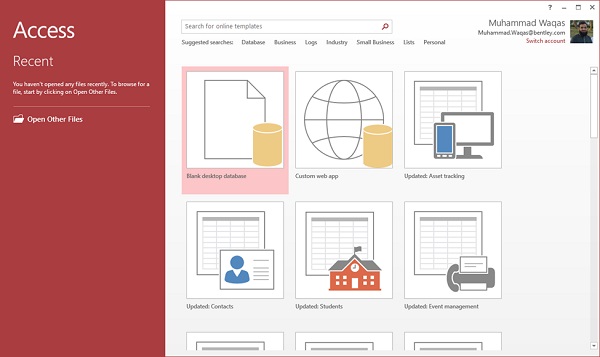
На этой странице есть возможность выполнить поиск необходимого шаблона. Если ввести «project» и нажать «Ввод», можно просмотреть все шаблоны, которые связаны с управлением проектом.
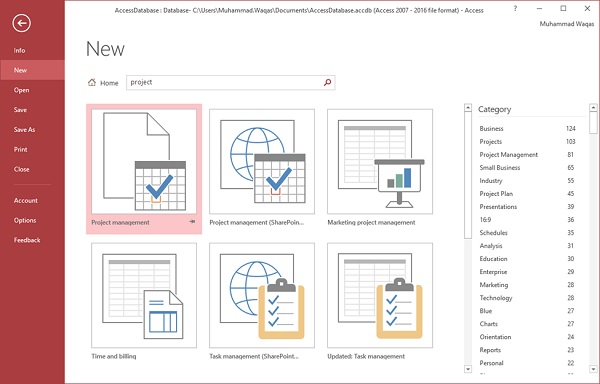
Выбрав необходимый шаблон, пользователь увидит о нём больше информации.
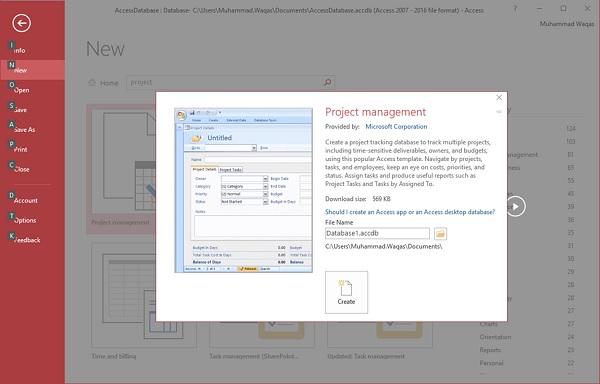
Если шаблон определён и соответствует необходимым требованиям, можно вводить название в поле « Имя файла». Дополнительно можно определить местоположение файла.
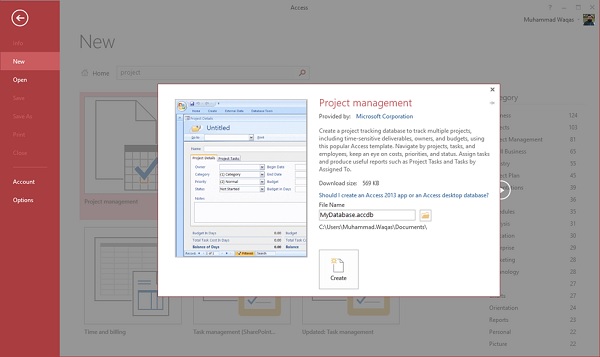
После нажатия кнопки «Создать» Access выполнит загрузку выбранного шаблона, а потом откроет новую базу данных, которая будет пуста.
Следующий этап — нажать на панель навигации слева. Это позволит просмотреть все объекты, поставляемые с БД.
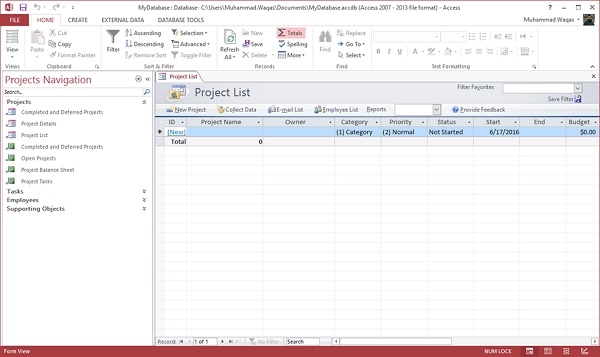
Нажав «Проекты», можно выбрать «Тип объекта» в меню.
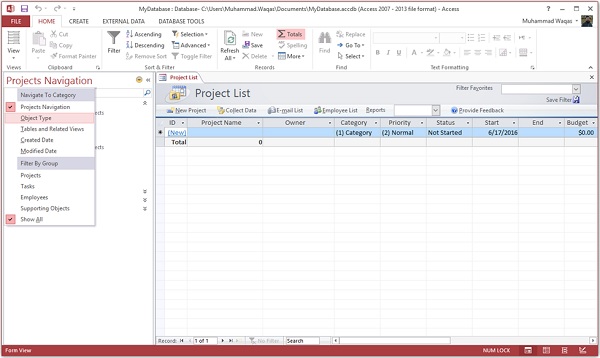
Пользователь увидит все доступные типы объектов — запросы, таблицы и т. д.
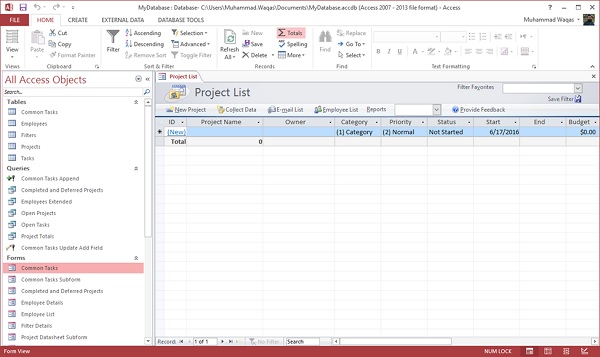
Создаём БД без шаблона
Иногда требования к БД не позволяют применять для своих целей уже существующие шаблоны. В этой ситуации есть возможность создать базу с нуля. Сделать это тоже не составит труда.
В первую очередь, нужно открыть Access. Далее надо выбрать пустую БД рабочего стола, ввести имя и нажать кнопку «Создать».
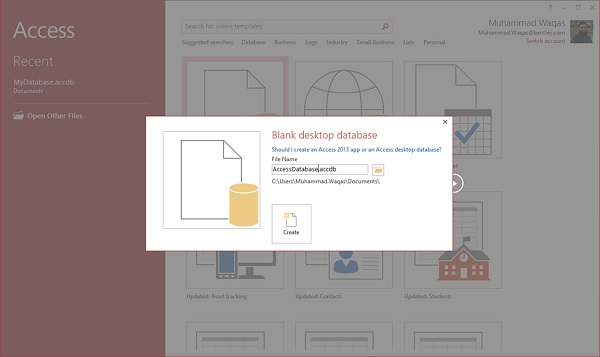
В результате СУБД выполнит создание новой пустой БД, а также откроет полностью пустую таблицу.
Источник: otus.ru
Изучение структуры базы данных Access
Знакомство с таблицами, формами, запросами и другими объектами в базе данных Access поможет вам с легкостью выполнять различные задачи, такие как ввод данных в форму, добавление или удаление таблиц, поиск и замена данных и выполнение запросов.
Данная статья содержит общие сведения о структуре базы данных Access. Access предоставляет несколько инструментов, которые можно использовать для ознакомления со структурой конкретной базы данных. Кроме того, в статье описано, как, для чего и когда следует использовать каждый из этих инструментов.
Примечание: Эта статья посвящена классическим базам данных Access, которые включают в себя один или несколько файлов, где хранятся все данные и определены все возможности приложения, такие как формы для ввода данных. Некоторые сведения из статьи неприменимы к веб-базам данных и веб-приложениям Access.
В этой статье
- Общие сведения
- Просмотр подробных сведений об объектах в базе данных
- Просмотр таблицы в режиме конструктора
- Просмотр связей между таблицами
Общие сведения
База данных представляет собой набор сведений, связанных с определенной темой или функцией, например отслеживанием заказов покупателей или обработкой музыкальной коллекции. Если база данных полностью или частично хранится не на компьютере, данные могут быть собираться из нескольких источников, которые необходимо координировать.
Предположим, что номера телефонов поставщиков хранятся в различных местах: в файле виртуальной визитной карточки, файлах со сведениями о продукте в картотеке и в электронной таблице со сведениями о заказах. В случае изменения телефона поставщика необходимо обновить соответствующие данные во всех трех местах. В грамотно спроектированной базе данных Access номер телефона сохраняется всего один раз, поэтому обновить данные придется лишь однажды. При обновлении номера телефона он автоматически будет обновлен в любом месте базы данных, где он используется.
Файлы баз данных Access
Приложение Access можно использовать для управления всеми данными в одном файле. В файле базы данных Access можно использовать:
- таблицы для сохранения данных;
- запросы для поиска и извлечения только необходимых данных;
- формы для просмотра, добавления и изменения данных в таблицах;
- отчеты для анализа и печати данных в определенном формате.
1. Данные сохраняются один раз в одной таблице, но просматриваются из различных расположений. При изменении данных они автоматически обновляются везде, где появляются.
2. Извлечение данных с помощью запроса.
3. Просмотр или ввод данных с помощью формы.
4. Отображение или печать данных с помощью отчета.
Все эти элементы: таблицы, запросы, формы и отчеты — представляют собой объекты базы данных.
Примечание: Некоторые базы данных Access содержат ссылки на таблицы, хранящиеся в других базах. Например, одна база данных Access может содержать только таблицы, а другая — ссылки на них, а также запросы, формы и отчеты, основанные на связанных таблицах. В большинстве случаев неважно, содержится ли в базе данных сама таблица или ссылка на нее.
Таблицы и связи
Для хранения данных необходимо создать таблицу для каждого типа отслеживаемых сведений. Типы сведений могут включать данные о покупателях, продуктах или подробные сведения о заказах. Чтобы объединить данные из нескольких таблиц в запросе, форме или отчете, нужно определить связи между таблицами.
Примечание: В веб-базах данных и веб-приложениях создать связи на вкладке объекта «Схема данных» невозможно. Используйте для этого поля подстановки.
1. Сведения о клиентах, которые когда-то хранились в списке рассылки, теперь находятся в таблице «Покупатели».
2. Сведения о заказах, которые когда-то хранились в электронной таблице, теперь находятся в таблице «Заказы».
3. Уникальный код, например код покупателя, позволяет отличать записи в таблице друг от друга. Добавляя уникальное поле кода из одной таблицы в другую и определяя связи между полями, Access может сопоставить связанные записи в обеих таблицах, чтобы их можно было вместе добавить в форму, отчет или запрос.
Запросы
С помощью запроса можно найти и извлечь данные (в том числе и данные из нескольких таблиц), соответствующие указанным условиям. Запросы также используются для обновления или удаления нескольких записей одновременно и выполнения предопределенных или пользовательских вычислений на основе данных.
Примечание: В веб-базах данных и веб-приложениях использовать запросы для обновления или удаления записей невозможно.
1. Таблица «Покупатели» содержит сведения о покупателях.
2. Таблица «Заказы» содержит сведения о заказах.
3. Этот запрос извлекает из таблицы заказов код заказа и дату назначения, а из таблицы покупателей — название компании и город. Запрос возвращает только те заказы, которые были оформлены в апреле и только покупателями из Лондона.
Формы
Формы можно использовать для просмотра, ввода и изменения данных в одной строке за раз. Кроме того, с их помощью можно выполнять такие действия, как отправка данных другим приложениям. Формы обычно содержат элементы управления, связанные с полями базовых таблиц. При открытии формы Access извлекает данные из одной или нескольких таких таблиц и отображает их в выбранном при создании формы формате. Форму можно создать с помощью команд Форма на ленте, в мастере создания формы, а также самостоятельно в режиме конструктора.
Примечание: Для создания форм и отчетов в веб-базах данных и веб-приложениях используется режим макета, а не конструктора.
1. В таблице одновременно отображается множество записей, однако для просмотра всех данных в одной записи иногда необходимо прокрутить ее горизонтально. Кроме того, при просмотре таблицы невозможно обновить данные из нескольких таблиц одновременно.
2. В форме внимание сосредоточено на одной записи и могут отображаться поля из нескольких таблиц. Кроме того, форма позволяет отображать рисунки и другие объекты.
3. Форма может содержать кнопку, используемую для печати отчета, открытия других объектов или автоматического выполнения других задач.
Отчеты
Отчет можно использовать для быстрого анализа данных или представления их определенным образом в печати или в других форматах. Например, вы можете отправить коллеге отчет, который группирует данные и вычисляет итоги. Кроме того, можно создать отчет с адресными данными, отформатированными для печати почтовых наклеек.
1. Создание почтовых наклеек с помощью отчета.
2. Отображение итоговых значений на диаграмме с помощью отчета.
3. Использование отчета для отображения рассчитанных итоговых данных.
После того как вы ознакомились с базовой структурой баз данных Access, ознакомьтесь со сведениями об использовании встроенных инструментов для изучения конкретной базы данных Access.
Просмотр подробных сведений об объектах в базе данных
Лучше всего ознакомиться с определенной базой данных с помощью архивариуса базы данных. Он используется для создания отчетов с подробными сведениями об объектах в базе данных. Сначала необходимо выбрать объекты, которые должны быть описаны в отчете. Отчет архивариуса будет содержать все данные о выбранных объектах.
- Откройте нужную базу данных.
- На вкладке Работа с базами данных в группе Анализ нажмите кнопку Архивариус.
- В диалоговом окне Архивариус откройте вкладку, представляющую тип объекта базы данных, который необходимо задокументировать. Чтобы создать отчет обо всех объектах в базе данных, откройте вкладку Все типы объектов.
- Выберите один или несколько указанных на вкладке объектов. Для выбора всех объектов нажмите кнопку Выбрать все.
- Нажмите кнопку ОК. Архивариус создаст отчет с подробными сведениями о каждом выбранном объекте, а затем откроет отчет в режиме просмотра перед печатью. Например, если архивариус был запущен для формы ввода данных, созданный им отчет будет содержать свойства всей формы, каждого раздела формы, всех кнопок, значков, текстовых полей и других элементов управления, а также модулей кода и пользовательских разрешений, связанных с формой.
- Для печати отчета откройте вкладку Просмотр перед печатью и в группеПечать нажмите кнопкуПечать.
Просмотр таблицы в режиме конструктора
Примечание: Режим конструктора недоступен для таблиц в веб-базах данных.
Открытие таблицы в Конструкторе позволяет подробно изучить ее структуру. Например, можно найти параметры типа данных для каждого поля и любые маски ввода или узнать, используются ли в таблице поля подстановок — поля, которые с помощью запросов извлекают данные из других таблиц. Эти сведения полезны потому, что типы данных или маски ввода могут влиять на возможность искать данные и выполнять запросы на обновление. Предположим, что необходимо использовать запрос на обновление для обновления некоторых полей в таблице путем копирования данных из таких же полей другой таблицы. Запрос не удастся выполнить, если типы данных каждого поля в исходной и целевой таблицах не совпадают.
- Откройте базу данных, которую необходимо проанализировать.
- В области навигации щелкните правой кнопкой мыши таблицу, которую нужно изучить, и выберите в контекстном меню пункт Режим конструктора.
- При необходимости запишите имя каждого поля таблицы и его тип данных. Тип данных поля может ограничивать размер и тип данных, которые можно ввести в поле. Например, размер текстового поля может быть ограничен 20 знаками, а поле с типом данных «Числовой» не поддерживает ввод текста.
- Чтобы определить, является ли поле полем подстановок, откройте вкладку Поле подстановки в нижней части бланка запроса в разделе Свойства поля. Поле подстановок отображает один набор значений (одно или несколько полей, например имя и фамилию), но обычно хранит другой набор значений (одно поле, такое как числовой код). Например, поле подстановок может содержать код сотрудника (хранимое значение), но отображать имя сотрудника (отображаемое значение). При использовании поля подстановок в выражениях или при поиске и замене необходимо использовать хранимое значение, а не отображаемое. Знакомство с хранимыми и отображаемыми значениями полей подстановок — лучший способ убедиться в том, что выражение или операция поиска и замены с использованием поля подстановки работает надлежащим образом. На приведенном ниже рисунке показано типичное поле подстановок. Параметры, отображаемые в свойстве Источник строк поля, можно изменить. Показанное здесь поле подстановок использует запрос для извлечения данных из другой таблицы. Существует также другой тип поля подстановок — список значений, который использует определенный в программе список вариантов. На приведенном ниже рисунке показан типичный список значений. По умолчанию списки значений используют текстовый тип данных. Лучший способ найти списки подстановок и значений — открыть вкладку Подстановка , а затем щелкнуть записи в столбце Тип данных для каждого поля таблицы. Дополнительные сведения о создании полей подстановки и списков значений см. по ссылкам в разделе См. также .
Просмотр связей между таблицами
Чтобы получить графическое представление таблиц в базе данных, полей в каждой таблице и связей между таблицами, используйте вкладку объектаСвязи. Вкладка объекта Связи позволяет получить общее представление о таблице и структуре связей базы данных; эти сведения необходимы при создании или изменении связей между таблицами.
Примечание: Вкладку объекта Связи можно также использовать для добавления, изменения или удаления связей.
- Откройте базу данных, которую необходимо проанализировать.
- На вкладке Работа с базами данных в группе Связи нажмите кнопку Связи.
Откроется вкладка объекта Связи, на которой будут показаны связи между всеми таблицами в открытой базе данных.
Примечание: В веб-базах данных и веб-приложениях использовать вкладку объекта «Схема данных» невозможно.
Источник: support.microsoft.com